- 前の講座での変更点
前のNiftyServeIDでのダイヤルアップ接続講座では、FENICS-ROADを利用していましたが、HyperRoadを利用して接続します。
この方法で接続しても前と同じようにWWWブラウザを利用できますが、さらに新しくなったNiftyManager2.0を利用することで、パソコン通信NiftyServeにも接続してインターネットとNiftyServeの間を行ったり来たりできます。
新しいNiftyManagerはWindows95のダイヤルアップネットワークの設定をするためのWizardが付属しているので、設定がより簡単にできるようになっています。
Wizardを利用しなくてもダイヤルアップIP接続講座で解説したように設定をすればインターネットが利用できます。
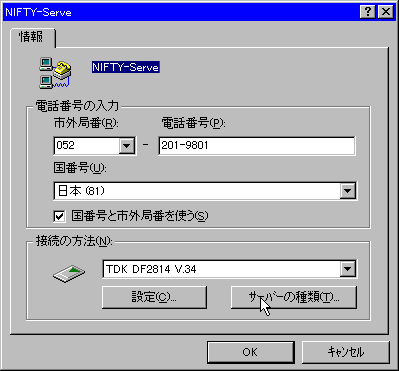
まず接続先がHyperRoadになります。上の設定では名古屋になっています。
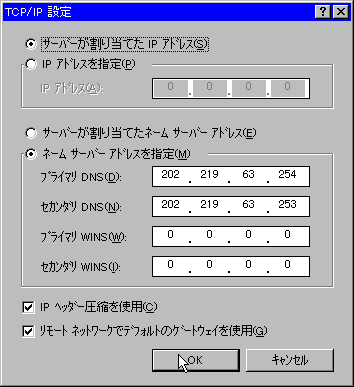
DNSはプライマリとセカンダリをそれぞれ上のように設定します。
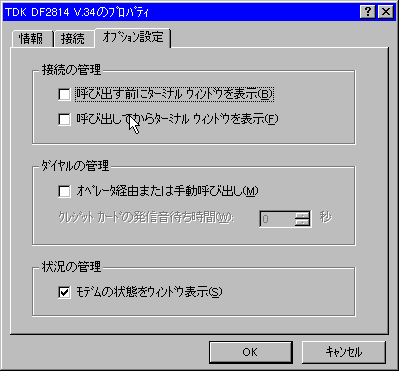
あと変更点は接続時にPAPが利用できるようになったので、前のように接続してからターミナルウィンドウを開く必要がありません。上のようにモデムのオプション設定のチェックボックスはブランクにしておきます。
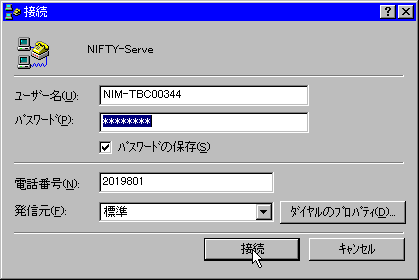
以上の変更をした接続用のアイコンをダイヤルアップネットワークに作成したら、それをダブルクリックしてインターネットに接続します。接続時にユーザー名の所へNIM-に続けてNiftyServeIDを、パスワードはNiftyServeのものをあらかじめ入力して下さい。そして接続を押すと自動的にインターネットへ接続できます。
